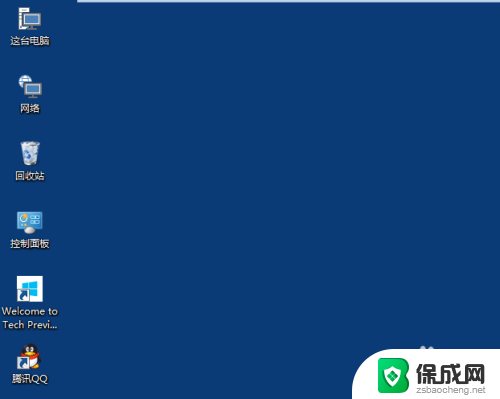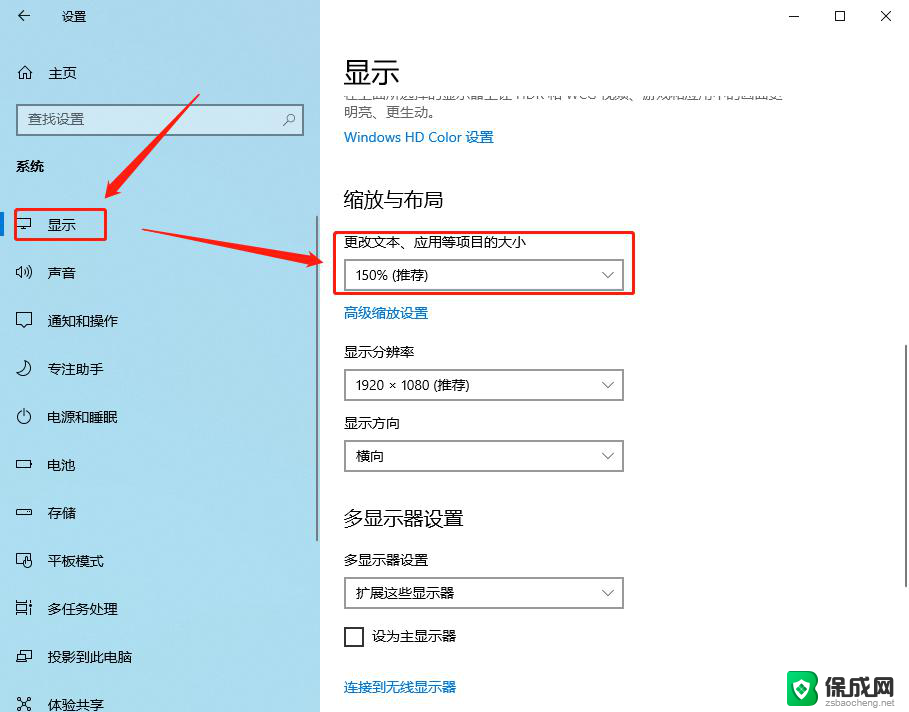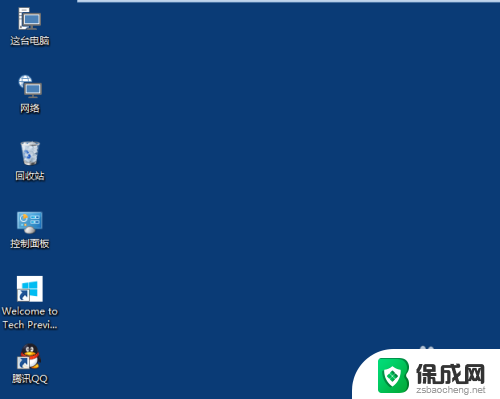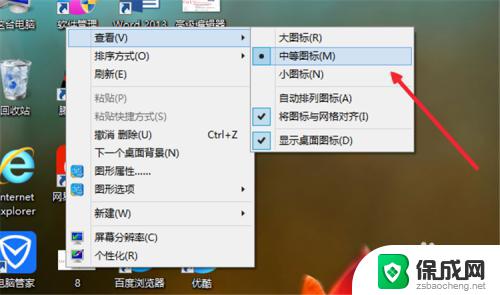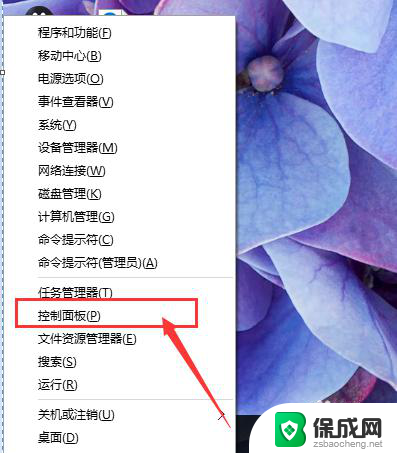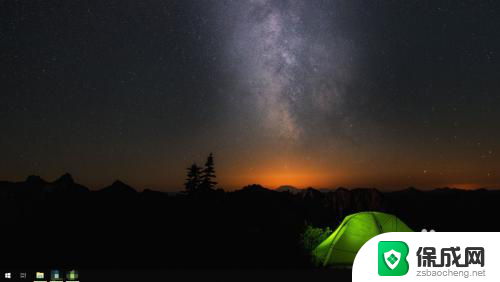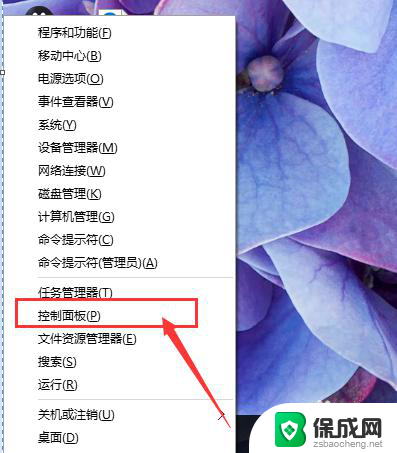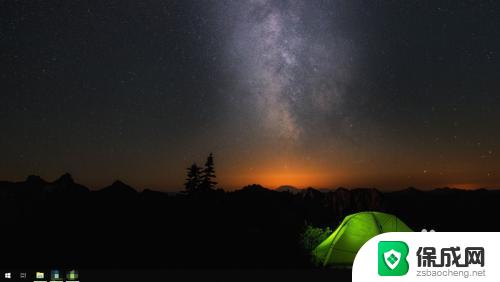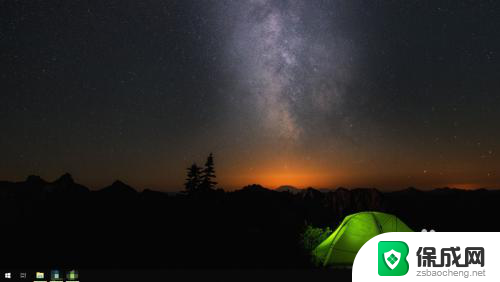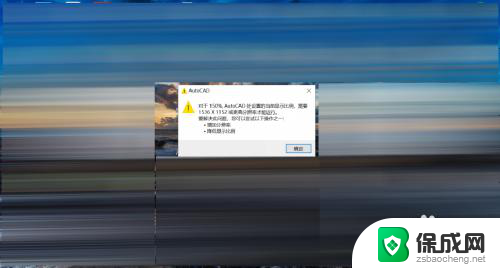win10电脑图标大小怎么调整 Win10桌面图标大小调整方法
更新时间:2023-10-25 15:08:32作者:xiaoliu
win10电脑图标大小怎么调整,在如今的数字时代,个人电脑已经成为我们日常生活不可或缺的一部分,有时候我们可能会遇到一些困扰,例如Win10电脑图标大小的调整问题。对于许多用户来说,调整桌面图标的大小是一项重要的任务,因为它能够提高我们使用电脑的效率和舒适度。如何在Win10系统中轻松地调整桌面图标的大小呢?接下来我们将介绍一些简单易行的方法,帮助您解决这个问题。
方法如下:
1.打开电脑进入Win10系统的时候,发现桌面图标变小了,如下图所示。
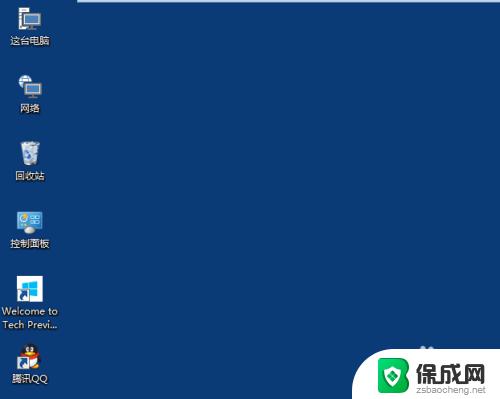
2.在Win10系统桌面空白处右键,将鼠标移动到查看上面。在选择大图标,选择后,桌面图标就会变得很大,如下图所示。
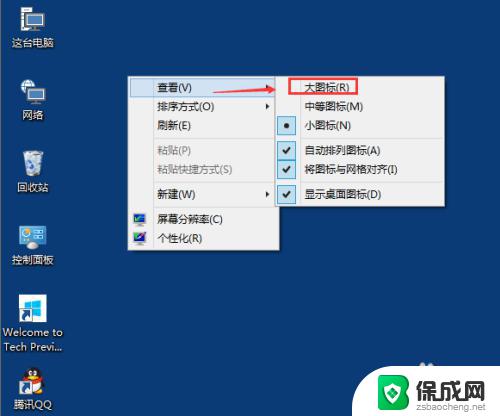
3.选择大图标后,整个Win10系统的桌面图标都变大了。如下图所示。
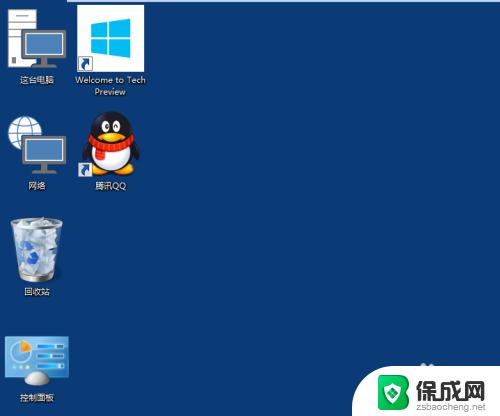
以上就是如何调整win10电脑图标大小的全部内容,如果你遇到了同样的问题,可以参考本文提供的方法,希望这篇文章能对你有所帮助。